Win11配置共享文件夹的两种方式-【入门/进阶】
在文章实战开发的过程中,我们经常会遇到一些这样那样的问题,然后要卡好半天,等问题解决了才发现原来一些细节知识点还是没有掌握好。今天golang学习网就整理分享《Win11配置共享文件夹的两种方式-【入门/进阶】》,聊聊,希望可以帮助到正在努力赚钱的你。
高效共享Win11文件夹的两种方法:简易共享与高级权限控制
在日常工作中,共享文件夹是团队协作的利器。本文将介绍两种在Win11系统中设置共享文件夹的方法:简易共享(适用于大多数场景)和高级共享(提供更精细的权限控制)。
方法一:简易共享(入门级)
-
打开文件资源管理器: 使用快捷键Win + E打开。
-
选择目标文件夹: 找到需要共享的文件夹,右键点击,选择“属性”。 (注意:单个文件无法直接共享,必须放入文件夹中。)
-
进入共享设置: 切换至“共享”选项卡,点击“共享”按钮(若按钮灰显,请参考文末FAQ)。
-
配置访问权限: 在弹出的窗口中,选择允许访问的用户或组,例如“Everyone”(所有人),然后点击“添加”。

- 分配权限级别: 选择访问权限:
- 读取: 仅可查看和打开文件,无法修改、添加或删除。
- 读取/写入: 可查看、打开、修改、添加和删除文件。
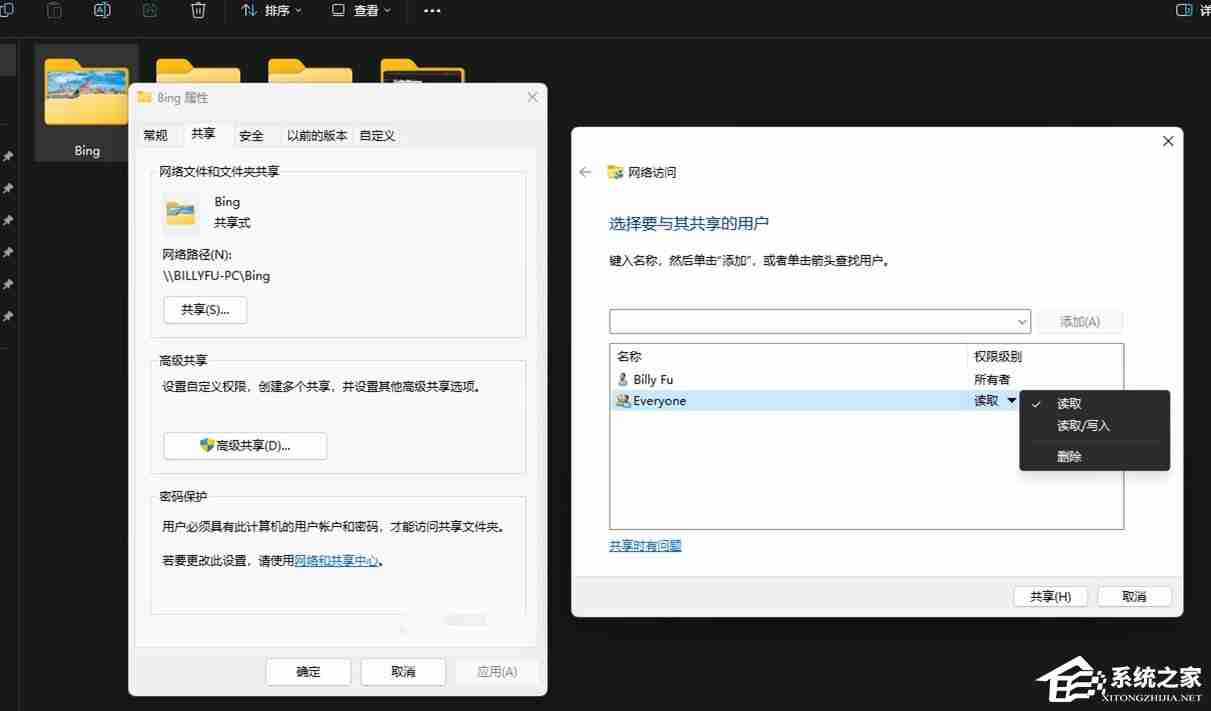
- 保存设置: 点击“共享”,然后点击“完成”。
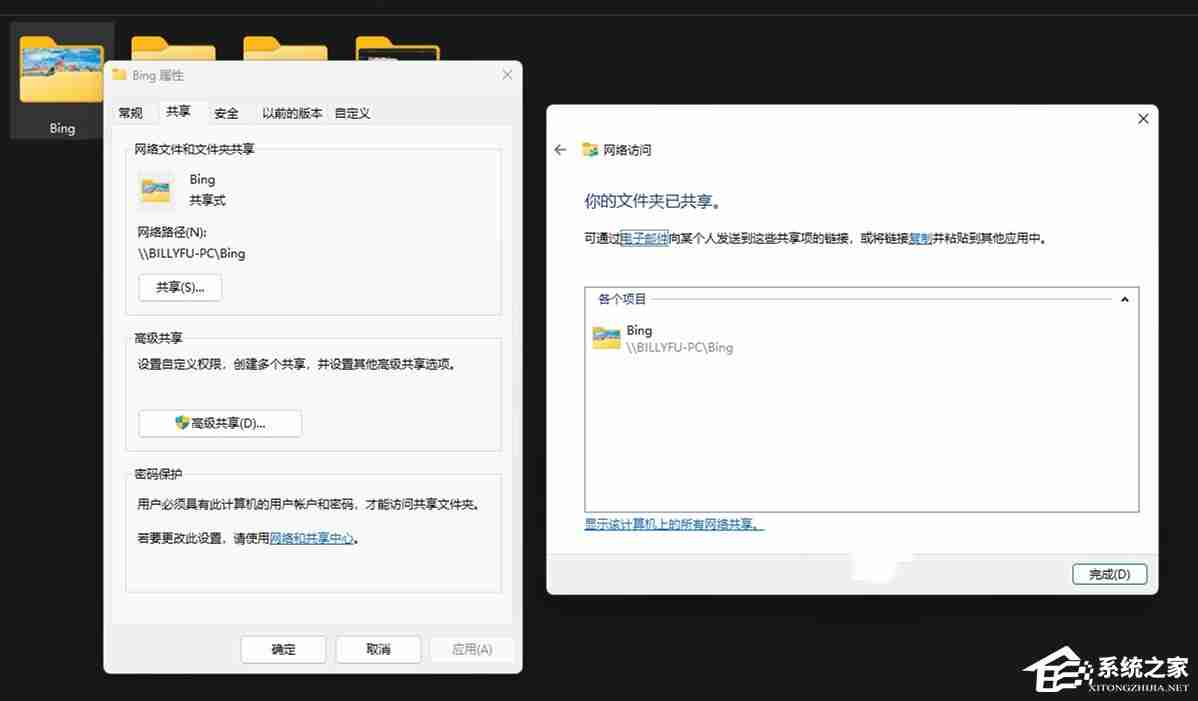
- 完成共享: 网络中的其他设备即可访问该文件夹。
方法二:高级共享(进阶级)
-
打开文件资源管理器: 使用Win + E快捷键打开。
-
选择目标文件夹: 找到需要共享的文件夹,右键点击,选择“属性”。
-
进入高级共享设置: 切换至“共享”选项卡,点击“高级共享”按钮。
-
启用共享并设置参数: 勾选“共享此文件夹”,设置共享名称(可自定义,不必与文件夹名称相同)和最大用户连接数。
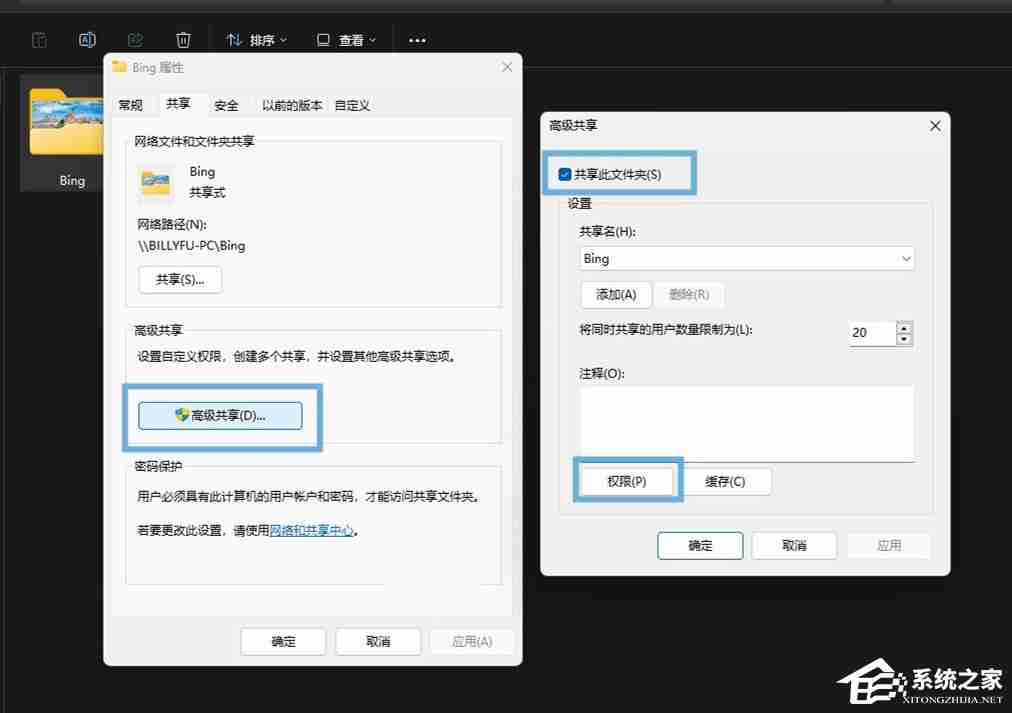 (注意:点击“应用”后,可为同一文件夹添加多个共享名称,并分别设置最大连接数。)
(注意:点击“应用”后,可为同一文件夹添加多个共享名称,并分别设置最大连接数。)
- 配置权限: 点击“权限”>“添加”>“高级”,添加新用户或组。
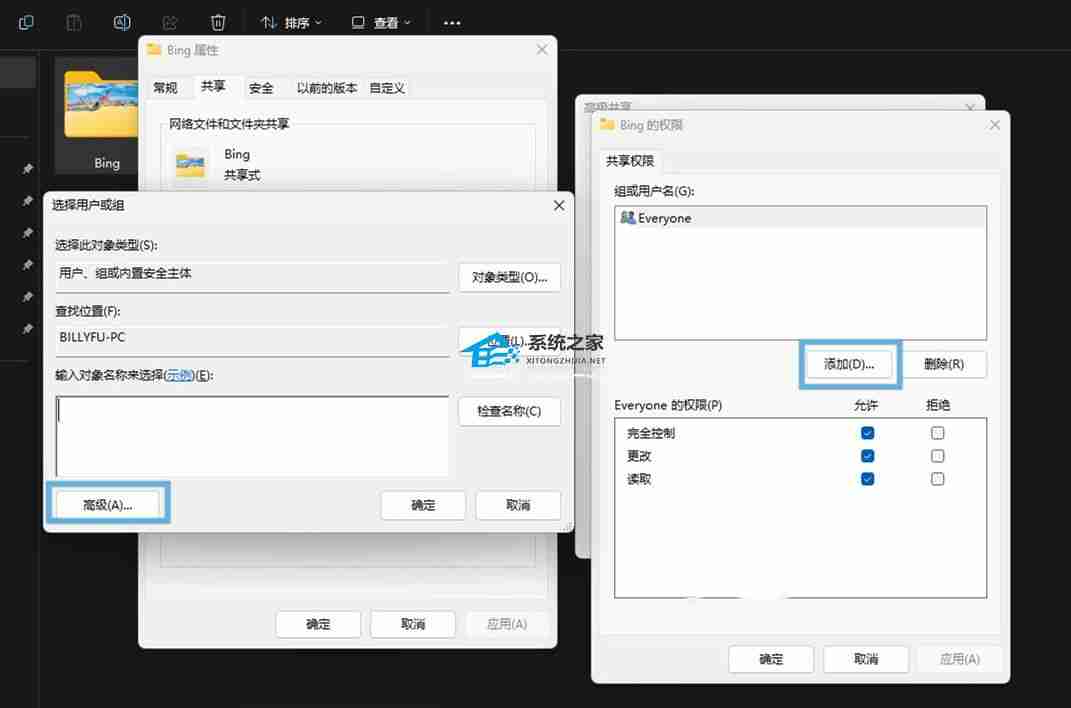 (注意:如果设备为域成员,可点击“位置”选择特定网络设备。默认显示本地用户和组。)
(注意:如果设备为域成员,可点击“位置”选择特定网络设备。默认显示本地用户和组。)
- 选择用户或组: 点击“立即查找”,选择用户或组,点击“确定”。选择“Everyone”则允许所有人访问。
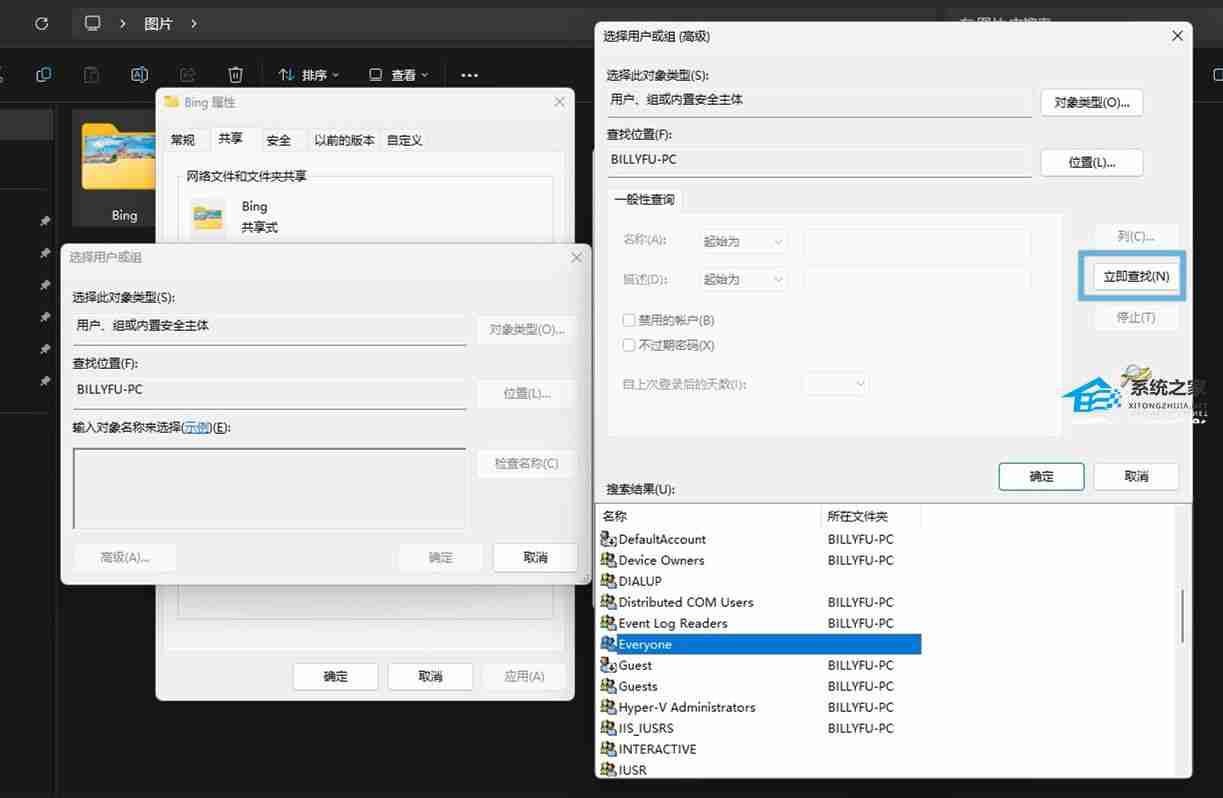
- 分配权限级别: 为选定用户或组分配“读取”、“更改”或“完全控制”权限,点击“确定”。
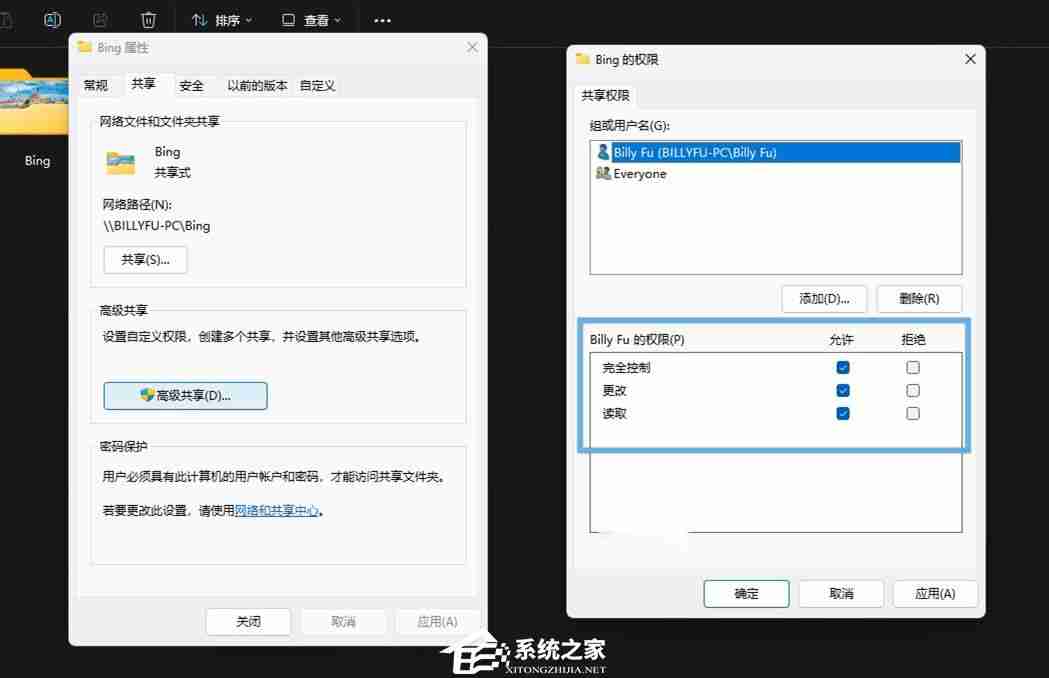
-
保存设置: 关闭所有对话框保存设置。
-
完成共享: 选定用户或组即可根据设置的权限访问共享文件夹。
通过以上两种方法,您可以根据需要灵活设置Win11共享文件夹的权限,确保文件安全共享。
本篇关于《Win11配置共享文件夹的两种方式-【入门/进阶】》的介绍就到此结束啦,但是学无止境,想要了解学习更多关于文章的相关知识,请关注golang学习网公众号!
 js navigator.appname能隐藏吗
js navigator.appname能隐藏吗
- 上一篇
- js navigator.appname能隐藏吗

- 下一篇
- 外部库:外部库的隐藏重量
-

- 文章 · 软件教程 | 1分钟前 |
- Win11添加语言步骤详解
- 243浏览 收藏
-

- 文章 · 软件教程 | 4分钟前 |
- 天眼查股东信息查询官网入口
- 428浏览 收藏
-

- 文章 · 软件教程 | 5分钟前 |
- TikTok一键入口使用教程
- 232浏览 收藏
-

- 文章 · 软件教程 | 6分钟前 |
- Win8虚拟内存设置方法详解
- 410浏览 收藏
-

- 文章 · 软件教程 | 8分钟前 |
- 高德顺风车车主怎么申请?
- 316浏览 收藏
-

- 文章 · 软件教程 | 10分钟前 |
- AI抖音粉丝增长与内容运营技巧
- 157浏览 收藏
-

- 文章 · 软件教程 | 10分钟前 |
- Win11开启关闭HDR设置教程
- 285浏览 收藏
-

- 文章 · 软件教程 | 13分钟前 |
- 拷贝漫画官网入口免费阅读指南
- 422浏览 收藏
-
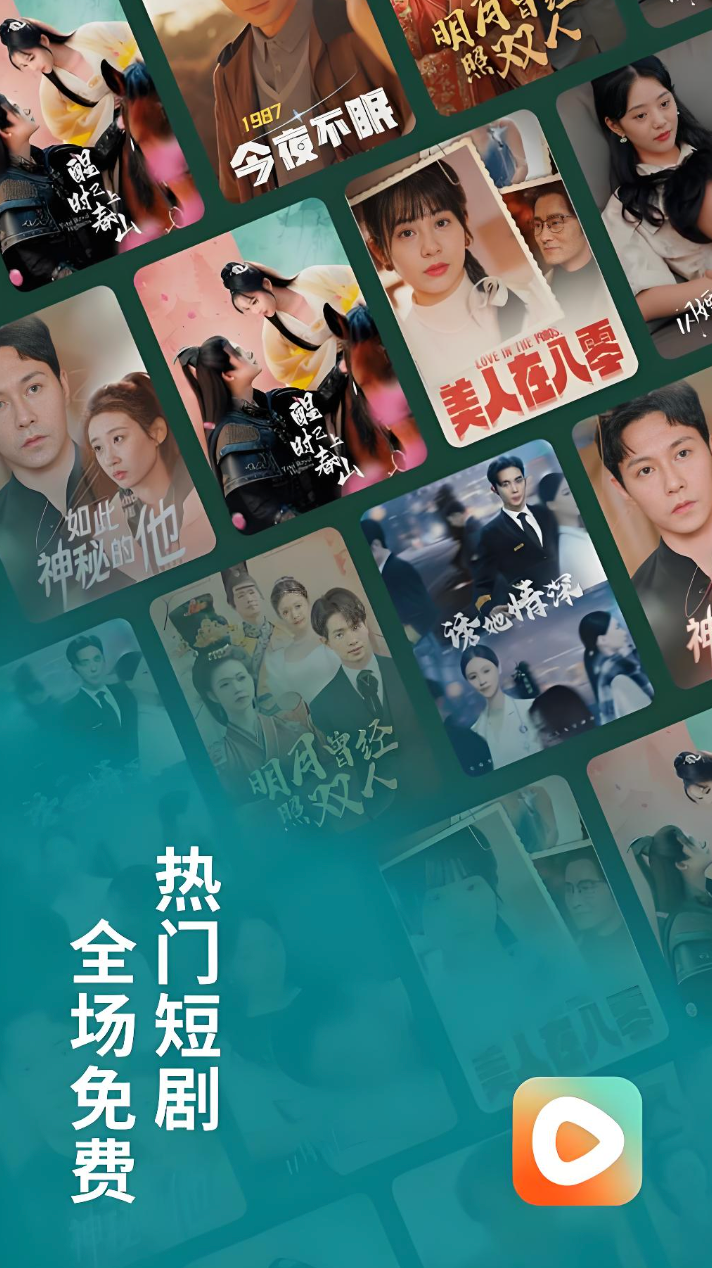
- 文章 · 软件教程 | 14分钟前 | 网页版 短剧 红果短剧 隐藏入口 https://hongguo.duanju.com
- 红果短剧网页版隐藏入口曝光
- 476浏览 收藏
-

- 文章 · 软件教程 | 15分钟前 |
- 汽水音乐官网入口及网页版访问方法
- 436浏览 收藏
-

- 前端进阶之JavaScript设计模式
- 设计模式是开发人员在软件开发过程中面临一般问题时的解决方案,代表了最佳的实践。本课程的主打内容包括JS常见设计模式以及具体应用场景,打造一站式知识长龙服务,适合有JS基础的同学学习。
- 543次学习
-

- GO语言核心编程课程
- 本课程采用真实案例,全面具体可落地,从理论到实践,一步一步将GO核心编程技术、编程思想、底层实现融会贯通,使学习者贴近时代脉搏,做IT互联网时代的弄潮儿。
- 516次学习
-

- 简单聊聊mysql8与网络通信
- 如有问题加微信:Le-studyg;在课程中,我们将首先介绍MySQL8的新特性,包括性能优化、安全增强、新数据类型等,帮助学生快速熟悉MySQL8的最新功能。接着,我们将深入解析MySQL的网络通信机制,包括协议、连接管理、数据传输等,让
- 500次学习
-

- JavaScript正则表达式基础与实战
- 在任何一门编程语言中,正则表达式,都是一项重要的知识,它提供了高效的字符串匹配与捕获机制,可以极大的简化程序设计。
- 487次学习
-

- 从零制作响应式网站—Grid布局
- 本系列教程将展示从零制作一个假想的网络科技公司官网,分为导航,轮播,关于我们,成功案例,服务流程,团队介绍,数据部分,公司动态,底部信息等内容区块。网站整体采用CSSGrid布局,支持响应式,有流畅过渡和展现动画。
- 485次学习
-

- ChatExcel酷表
- ChatExcel酷表是由北京大学团队打造的Excel聊天机器人,用自然语言操控表格,简化数据处理,告别繁琐操作,提升工作效率!适用于学生、上班族及政府人员。
- 3194次使用
-

- Any绘本
- 探索Any绘本(anypicturebook.com/zh),一款开源免费的AI绘本创作工具,基于Google Gemini与Flux AI模型,让您轻松创作个性化绘本。适用于家庭、教育、创作等多种场景,零门槛,高自由度,技术透明,本地可控。
- 3407次使用
-

- 可赞AI
- 可赞AI,AI驱动的办公可视化智能工具,助您轻松实现文本与可视化元素高效转化。无论是智能文档生成、多格式文本解析,还是一键生成专业图表、脑图、知识卡片,可赞AI都能让信息处理更清晰高效。覆盖数据汇报、会议纪要、内容营销等全场景,大幅提升办公效率,降低专业门槛,是您提升工作效率的得力助手。
- 3437次使用
-

- 星月写作
- 星月写作是国内首款聚焦中文网络小说创作的AI辅助工具,解决网文作者从构思到变现的全流程痛点。AI扫榜、专属模板、全链路适配,助力新人快速上手,资深作者效率倍增。
- 4545次使用
-

- MagicLight
- MagicLight.ai是全球首款叙事驱动型AI动画视频创作平台,专注于解决从故事想法到完整动画的全流程痛点。它通过自研AI模型,保障角色、风格、场景高度一致性,让零动画经验者也能高效产出专业级叙事内容。广泛适用于独立创作者、动画工作室、教育机构及企业营销,助您轻松实现创意落地与商业化。
- 3815次使用
-
- pe系统下载好如何重装的具体教程
- 2023-05-01 501浏览
-
- qq游戏大厅怎么开启蓝钻提醒功能-qq游戏大厅开启蓝钻提醒功能教程
- 2023-04-29 501浏览
-
- 吉吉影音怎样播放网络视频 吉吉影音播放网络视频的操作步骤
- 2023-04-09 501浏览
-
- 腾讯会议怎么使用电脑音频 腾讯会议播放电脑音频的方法
- 2023-04-04 501浏览
-
- PPT制作图片滚动效果的简单方法
- 2023-04-26 501浏览





